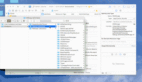iPhone应用自动化测试案例实现是本文要介绍的内容,主要是来实现iphone应用中的自动化测试,来看详细内容讲解。以下是同事做的基本研究。做了一下测试,还是可以的。更多的功能需要花时间去研究。
设置方法:
(1)在Mac上安装Xcode和iPhone SDK,***是***版本。
(2)打开/Developer/Applications/Instruments.app,在模版的列表里面选择iOS的All,然后选择Automation模版。
(3)连接iPhone到Mac,然后在Instruments主面板选择“Choose Target”下拉菜单并选择已连接的iPhone,接着选择“Choose Target”选项并选择需要测试的应用程序。
(4)在Instruments主面板左边选择“Choose Script…”下拉菜单并选择一个已经编写好的JavaScript命令脚本(后缀为.js,如需要修改可点击旁边的“Edit”按钮)
(5)点击“Record”按钮即可开始自动测试。自动测试开始之后不会自动停止,需要手动点击“Stop”按钮停止。
可用命令脚本例子:
- UIATarget.localTarget().frontMostApp().mainWindow().buttons()[0].tap();
意思是点击你软件界面上的***个按钮
可能出现的问题1:
无法取得任务,
- 出现“Target failed to run: Remote exception encountered: 'Failed to get task for pid ###'”错误提示。
原因:
Build好的应用程序之中缺少Entitlements.plist。
解决方法是添加一个带“Can be debugged”的Entitlements.plist:
(1)用Xcode打开Project,在主面板左边“Groups & Files”列表中选择要测试的应用程序》 Resources
(2)选择File 》 New File…,接着在左边的列表中选择iOS的Code Signing并选择“Entitlements”,然后点击“Next”按钮,“Finish”按钮。
(3)用/Developer/Applications/Utilities/Property List Editor.app打开Entitlements.plist,然后选择View 》 Property List Type 》 iPhone Entitlements plist
(4)在Property List Editor.app主面板中,选择iPhone Entitlements然后点击工具栏中的“Add Child”并添加“Can be debugged”选项,然后在Value中打勾,然后保存。
(5)在Xcode中,选择Project 》 Set Active SDK 》 Device,接着选择Project 》 Set Active Build Configuration 》 Debug
(6)以上做完之后就Build应用程序并同步到iPhone里面。在添加Entitlements.plist过程中如果出现无法Build或者无法同步到iPhone的情况,很有可能是证书和预置文件的原因,确保证书和预置文件有效并正确导入。
成功运行的软件版本:
- Instruments 2.7(3017)
- Xcode 3.2.5
小结:详解iPhone应用自动化测试案例实现的内容介绍完了,希望通过本文的学习能对你有所帮助!